te transferoni këngë ose, për shembull, libra audio nga një kompjuter në një iPhone– duhet ta instaloni programin në këtë kompjuter iTunes. Të gjitha manipulimet për kopjimin e ndonjë skedari në pajisjet Apple kryhen vetëm përmes këtij programi.
Pra, instaloni iTunes në kompjuterin tuaj pasi ta shkarkoni nga faqja zyrtare e internetit. Në kohën e shkrimit të këtij artikulli, versioni aktual iTunes - 12: Le të hapim programin. Në qendrën e sipërme zgjidhni "skedën" Muzika ime”, ose klikoni në ikonën në këndin e sipërm të majtë që duket shënime:
Le të hapim programin. Në qendrën e sipërme zgjidhni "skedën" Muzika ime”, ose klikoni në ikonën në këndin e sipërm të majtë që duket shënime: Nëse papritmas jeni në krye shiriti i menysë nuk shfaqet, klikoni në ikonën katrore në këndin e sipërm të majtë dhe zgjidhni "Shfaq shiritin e menusë":
Nëse papritmas jeni në krye shiriti i menysë nuk shfaqet, klikoni në ikonën katrore në këndin e sipërm të majtë dhe zgjidhni "Shfaq shiritin e menusë": 
Pra, jemi në rubrikën “Muzika” dhe deri më tani nuk kemi asgjë këtu. Tani shtoni këngë nga kompjuteri juaj këtu, dhe më pas për lehtësi le t'i vendosim në një listë të veçantë luajtjeje.
Kjo bëhet si më poshtë: në shiritin e menusë shkoni te "File" - "Shto skedar në bibliotekë" (nëse dëshironi, mund të shtoni një të tërë dosje me këngë– atëherë duhet të zgjidhni “Shto dosje në bibliotekën e mediave”):  Ne gjejmë këngët që na duhen në kompjuter, i zgjedhim ato dhe klikojmë "Open":
Ne gjejmë këngët që na duhen në kompjuter, i zgjedhim ato dhe klikojmë "Open":  Këngët janë shtuar në iTunes! Si parazgjedhje, iTunes shfaq pjesë muzikore në formën e albumeve. Kjo nuk është shumë e përshtatshme:
Këngët janë shtuar në iTunes! Si parazgjedhje, iTunes shfaq pjesë muzikore në formën e albumeve. Kjo nuk është shumë e përshtatshme:  Prandaj, ju këshilloj të klikoni në këndin e sipërm të djathtë mbi fjalën " Albumet" dhe zgjidhni " Këngët”:
Prandaj, ju këshilloj të klikoni në këndin e sipërm të djathtë mbi fjalën " Albumet" dhe zgjidhni " Këngët”: Tani mund të shohim qartë të gjitha këngët tona të shkarkuara:
Tani mund të shohim qartë të gjitha këngët tona të shkarkuara: 
Në parim, tani mund të lidhni iPhone tuaj me kompjuterin tuaj dhe të transferoni muzikën tonë në të. Por personalisht unë sugjeroj së pari krijoni lista për luajtje të veçanta dhe shpërndajmë këngët tona të shkarkuara mbi to. Imagjinoni që ne të shtonim jo 7 këngë në iTunes, si në shembullin tim, por, për shembull, 70. Nëse krijojmë 2-3 lista dëgjimi të ndryshme, atëherë do të jetë më e lehtë për ne të navigojmë dhe ato do të duken të bukura në iPhone .
Kalo nga qendra e sipërme në skedën " Listat e luajtjes”: Pastaj në shiritin e menusë shkoni te "Skedari" - "I ri" - "Lista e luajtjes":
Pastaj në shiritin e menusë shkoni te "Skedari" - "I ri" - "Lista e luajtjes": 
Do të krijohet një listë e re për luajtje, të cilën e riemërtojmë sipas nevojës: për shembull, Këngët 2015: Tani klikoni në butonin "Shto" në të djathtë:
Tani klikoni në butonin "Shto" në të djathtë: 
Më pas nga lista e këngëve tona zgjedhim ato që do të dëshironim të vendosnim në këtë listë dëgjimi dhe tërhiqni me miun në të djathtë(ku tregohet shënimi). Mund t'i tërhiqni një nga një; mundeni duke mbajtur të shtypur tastin Ctrl, zgjidhni disa në të njëjtën kohë dhe zhvendosini të gjitha menjëherë. Pasi të tërhiqni këngët e dëshiruara këtu, klikoni butonin "U krye" në të djathtë:  Një listë për luajtje - gati!
Një listë për luajtje - gati! 
Tani, për hir të shembullit, le të krijojmë një listë tjetër luajtjeje. Në shiritin e menusë, shkoni te "Skedari" - "I ri" - "Lista e luajtjes". Le t'i japim një emër: Këngë për plazh: Pastaj klikoni butonin "Shto" në të djathtë. Zvarritni këngët e dëshiruara në anën e djathtë - klikoni "Done":
Pastaj klikoni butonin "Shto" në të djathtë. Zvarritni këngët e dëshiruara në anën e djathtë - klikoni "Done": 
Pra, ne kemi krijuar dy lista dëgjimi me këngë. Tani mundemi kopjoni ato në iPhone.
Lidhja e iPhone me kompjuterin duke përdorur një kabllo USB. Pas kësaj, pajisja jonë do të shfaqet në shiritin e ikonave - klikoni mbi të: 
Muzikë" Pastaj kontrolloni kutinë lart djathtas " Sinkronizoni muzikën" Pak më poshtë, kaloni shënuesin në " Listat e veçuara për luajtje, artistë, albume dhe zhanre”.
Edhe më poshtë në seksionin "Listat e luajtjes", kontrolloni kutitë për listat e luajtjes që kemi krijuar: " Këngët 2015"Dhe" Këngë për plazh”.
Pas kësaj, në fund, shtypni butonin " Aplikoni”:
Të gjitha! Menjëherë pas kësaj në iPhone tim në aplikacionin Muzikë janë shfaqur dy lista të reja dëgjimi me këngë:

Si të fshini muzikë nga iPhone?
Është shumë e thjeshtë. Ne e hapim programin në kompjuter iTunes. Lidheni iPhone me kompjuterin duke përdorur një kabllo USB. Pas kësaj, pajisja jonë do të shfaqet në shiritin e ikonave - klikoni mbi të.
Këtu në seksionin "Cilësimet" zgjidhni rreshtin " Muzikë" Pastaj lart djathtas zgjidhni "Sinkronizoni muzikën".
Do të shfaqet një dritare me mesazhin: "A jeni i sigurt që nuk dëshironi të sinkronizoni muzikën tuaj? Të gjitha këngët dhe listat e luajtjes në iPhone tuaj do të fshihen." Klikoni butonin "Fshi" në të:  Dhe pastaj shtypni butonin në fund Aplikoni" Të gjitha! Pas kësaj, të gjitha këngët dhe listat e luajtjes do të zhduken nga iPhone juaj.
Dhe pastaj shtypni butonin në fund Aplikoni" Të gjitha! Pas kësaj, të gjitha këngët dhe listat e luajtjes do të zhduken nga iPhone juaj.
iPhone është një pajisje multimediale me të cilën mund të dëgjoni muzikë, të shikoni filma, të lexoni libra dhe të bëni shumë gjëra të ndryshme. Por një përdorues që ka blerë kohët e fundit lind një pyetje e arsyeshme - si mund t'i transferoj të gjithë këta skedarë në të miat? Në këtë artikull do të shikojmë procesin e shkarkimit të llojeve të ndryshme të skedarëve multimedialë (dhe jo vetëm) në iPhone.
Hapi 2: Lidhni iPhone me kompjuterin duke përdorur kabllo USB
Hapi 3. Shtoni muzikën që dëshironi të shkarkoni në smartphone tuaj në iTunes. Për ta bërë këtë, klikoni Skedari -> Shtoni një skedar në bibliotekën tuaj për të hapur një këngë të caktuar ose Skedari -> Shtoni një dosje në bibliotekën tuaj të mediave për të shtuar një dosje muzikore
Hapi 4. Prisni derisa muzika të zbulohet në iTunes dhe zgjidhni iPhone tuaj në panelin në të djathtë
Hapi 5: Shkoni te Menyja Muzikë dhe zgjidhni këngët që dëshironi të transferoni në iPhone. Ju gjithashtu mund të kontrolloni opsionin E gjithë biblioteka e mediave për të sinkronizuar të gjithë muzikën në pajisjen tuaj
Hapi 6: Klikoni Aplikoni në këndin e poshtëm djathtas të iTunes dhe prisni që sinkronizimi të përfundojë
Për të transferuar filma në iPhone tuaj, duhet të bëni saktësisht të njëjtin veprim siç përshkruhet më sipër, por duke zgjedhur në Hapin 5 Muzikë, A Filmat. Nga rruga, ishte pas disa operacioneve të tilla që përdoruesit që nuk e pëlqyen iTunes për kompleksitetin e tij të dukshëm ndryshuan plotësisht mendimin e tyre për këtë procesor unik multimedial.
Si të transferoni fotografi nga kompjuteri në iPhone duke përdorur iTunes
Hapi 1: Hapni iTunes ose shkarkoni versionin më të fundit nga faqja zyrtare e Apple
Hapi 2: Lidhni iPhone tuaj me kompjuterin tuaj duke përdorur një kabllo USB
Hapi 3: Zgjidhni pajisjen që shfaqet në panelin e djathtë. Nëse nuk ka panel, atëherë klikoni Pamje -> Shfaq menunë anësore ose kombinim çelësash Ctrl + S
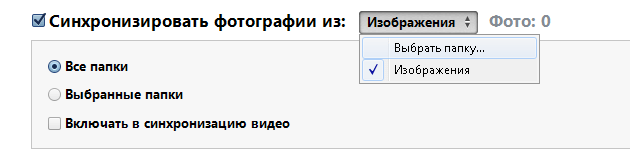
Hapi 4: Zgjidhni Meny Foto
Hapi 5. Klikoni në shenjën e kontrollit pranë mbishkrimit Sinkronizoni fotot nga
Hapi 6. Në të djathtë të këtij mbishkrimi ka një buton me mbishkrimin Imazhet. Klikoni mbi të dhe zgjidhni Zgjidhni dosjen
Hapi 7. Specifikoni dosjen që përmban fotot që dëshironi të shihni në iPhone tuaj
Hapi 8: Klikoni Aplikoni në këndin e poshtëm djathtas dhe prisni që sinkronizimi të përfundojë
Si të transferoni libra nga kompjuteri në iPhone duke përdorur iTunes
Me librat gjërat janë pak më ndryshe. Ne kemi përshkruar tashmë në detaje tre aplikacione të ndryshme për leximin e librave në iPhone: iBooks, Bookmate dhe Ayreadalka. Ndiqni lidhjet e duhura për të mësuar rreth këtij procesi.
Si të përdorni iPhone si një flash drive
Hapi 1. Shkarkoni dhe instaloni versionin më të fundit të iFunBox
Hapi 2: Hapni programin dhe lidhni iPhone tuaj me kompjuterin tuaj. Në mënyrë që iFunBox të shohë pajisjen tuaj, iTunes duhet të instalohet në kompjuterin tuaj

Hapi 3. Pajisja do të zbulohet në program dhe ju do të jeni në gjendje të transferoni absolutisht çdo skedar në të, duke përdorur iPhone si një flash drive
Hapi 4. Hidhini skedarët që duhet të "transferohen" në dosje Hapësirë ruajtëse e përbashkët
Një zgjidhje shumë e përshtatshme që mund të ndihmojë në momentin më të rëndësishëm. Për shembull, nuk keni një flash drive në dorë, por duhet të ngarkoni një skedar të rëndësishëm që "peshon" disa gigabajt dhe nuk mund ta dërgoni me postë. IPhone, së bashku me iFunBox, e përballon këtë detyrë në mënyrë të përsosur - skedarët nuk dëmtohen dhe transferohen të sigurt dhe të shëndoshë.
Përdoruesit që bënë jailbreak pajisjet e tyre ishin disa herë më me fat. Falë një përzgjedhjeje të madhe ndryshimesh nga Cydia për të punuar me sistemin e skedarëve, ata mund të shpaketojnë skedarët duke përdorur menaxherë specialë, të shkarkojnë skedarë direkt nga Safari dhe shumë më tepër. Lexoni këtë artikull se si të bëni jailbreak pajisjen tuaj që funksionon 7, por kini kujdes, aftësia për të bërë jailbreak të firmware-it të ri është mbyllur dhe në iOS 7.1 këto udhëzime nuk do të jenë më të rëndësishme.
iOS është një nga veçoritë themelore të iPhone. Për të po krijohen një numër i madh aplikacionesh tepër tërheqëse; ato mund të gjenden në App Store. Ato janë jashtëzakonisht tërheqëse, gjë që i lejon përdoruesit të marrin shumë veçori shtesë. Për shembull, punoni më shpejt, argëtohuni, etj. Aplikacionet shkarkohen, blihen etj. direkt nga iPhone. Për më tepër, për këtë ekziston një aplikacion standard i veçantë dhe mjaft i lehtë për t'u përdorur nga vetë App Store, megjithatë, shpesh ka raste kur një aplikacion hidhet poshtë përmes iTunes.
Si ta bëjmë atë? Si fillim, mund të shkarkoni si një aplikacion falas përmes këtij programi ashtu edhe një me pagesë. Me një fjalë, zgjedhja është e pasur. Si ta shkarkoni? Hapni vetë programin. Dhe nëse nuk është instaluar për arsye të ndryshme, atëherë duhet të shkarkoni versionin më të fundit nga faqja zyrtare e kompanisë. Më pas, shtypni butonin "Alt" në tastierën tuaj, hapni menunë e pamjes, shfaqni menunë anësore dhe më pas duhet të gjeni artikullin e iTunes Store (mund të shtypni gjithashtu "Ctrl+S").

Pas kësaj, dritarja e fillimit nga vetë iTunes Store do të ngarkohet, por duhet të shkoni në vetë dyqanin e aplikacioneve. Kështu që ju lutemi klikoni në butonin. Kështu quhet - App Store. Butoni ndodhet në qendër, në krye. Është e vështirë të mos e vësh re atë. Ç'pritet më tej? Zgjidhni çdo aplikacion që ju pëlqen. Ky mund të jetë një redaktues teksti për përpunimin e imazhit. Ose ndonjë lloj lodër, çfarëdo. Klikoni në aplikacion. Nëse nuk kërkon pagesë, domethënë shpërndahet lirshëm, atëherë duhet të klikoni "Shkarko".

Por nëse ju pëlqen një aplikacion me pagesë, duhet të klikoni në etiketën e çmimit dhe të bëni një blerje. Në të dyja rastet, do t'ju duhet një ID Apple dhe futja e fjalëkalimit të saj. Ju mund të keni hyrë tashmë më parë, por nëse nuk e keni bërë më parë, tani është koha. Aplikacioni do të shkarkohet në kompjuterin tuaj. Mund të verifikoni disponueshmërinë duke shkuar te skeda "Programi" në shiritin anësor. E tëra që mbetet tani është të rivendosni vetë aplikacionin në iPhone. Mund ta përdorni.

Për të rivendosur, duhet të lidhni pajisjen nga iPhone me kompjuterin tuaj dhe të nisni iTunes. Në shiritin anësor, zgjidhni drejtpërdrejt pajisjen. Tjetra, klikoni në butonin "Programet". Më pas do të shihni të gjitha ekranet kryesore të modelit, si dhe aplikacionet e disponueshme për shkarkim. Për të instaluar aplikacione, thjesht duhet të klikoni butonin përkatës, i cili ndodhet përballë aplikacionit të kërkuar (në rastin e iOS të ri dhe iTunes të përditësuar - nëse ID-ja e futur në App Store dhe në pajisjen Apple është e njëjtë, atëherë aplikacionet do të fillojnë të shkarkohen automatikisht pas lidhjes së iPhone me kompjuterin ).

Pas kësaj, statusi i aplikacionit ndryshon. Shfaqet ikona "Për t'u instaluar". Mjafton edhe një sinkronizim që aplikacionet të shkarkohen në iPhone. Për të filluar, klikoni në butonin "Aplikoni" në këndin e poshtëm djathtas.
Ndonjëherë ndodh që të gjitha udhëzimet janë përfunduar, por aplikacioni ende nuk fillon. Çfarë duhet bërë në një situatë të tillë? Së pari ju duhet të nisni iTunes, zgjidhni artikullin e quajtur "Dyqani". Pastaj prej tij del një nën-artikull me autorizim kompjuterik. Do të shfaqet një dritare në të cilën duhet të futni të dhënat tuaja Apple ID. Dhe pastaj klikoni në butonin e autorizimit. Kjo shpesh ndihmon për të përballuar ngarkimin problematik të aplikacioneve në iPhone.

Mund të luani video në iPhone. Këto pajisje mund të mos kenë një ekran aq të madh sa një televizor modern. Por ato janë të shkëlqyera për të parë filma gjatë rrugës për në punë, në radhë ose në një ngjarje të mërzitshme. Dhe, në përgjithësi, në çdo vend ku mund të merrni një telefon. Por transferimi i një skedari mediatik në një vegël është kaq i lehtë. Ju nuk do të jeni në gjendje të punoni me të siç mund të punoni me disqet e tjera. Kuptoni se si të transferoni video nga kompjuteri juaj në iPhone, në çfarë formati duhet të jetë dhe cilat programe janë më të mira për t'u përdorur për konvertim.
Ka disa mënyra për të transferuar video nga kompjuteri në iPhone
- Klikoni me të djathtën mbi të.
- Nga menyja e kontekstit, zgjidhni Properties.
- Linja "Lloji i skedarit" tregon shtrirjen.
- Shkoni te skeda "Detajet" për të parë karakteristika të tjera: shpejtësia e biteve, shpejtësia e biteve, shpejtësia e kuadrove, madhësia e figurës.
Shumica e filmave shpërndahen në AVI. Edhe pse ka filma në FLV, MKV, 3GP, VOD, OGG. Prandaj, përpara se të transferoni video nga kompjuteri juaj në iPhone, duhet ta konvertoni skedarin në një format të përshtatshëm. Kjo mund të bëhet duke përdorur programet e mëposhtme:
- Çdo konvertues video (AVC). Një mjet i përshtatshëm - thjesht specifikoni se në cilën pajisje do të luhet filmi dhe do të vendosë cilësimet e nevojshme.

- Fabrika e Formatit. Mund të konvertoni edhe një DVD. Rikuperon skedarët mediatikë të dëmtuar. Ky është një shërbim online. Me të nuk keni nevojë të instaloni asgjë ose të ekzekutoni asgjë nga kompjuteri juaj. Në faqen kryesore ka menjëherë një opsion "MP4" me parametrat e nevojshëm. Por ju mund të shkarkoni një maksimum prej 20 MB falas.

- Konvertuesi i videove Freemake. Ju lejon jo vetëm të konvertoni, por edhe të redaktoni video: prerë dhe kombinuar fragmente, rrotullim, krijimin e rrëshqitjeve.

Nuk mjafton thjesht ndryshimi i zgjatjes. Karakteristikat do të mbeten të njëjta. Dhe iPhone nuk do të jetë në gjendje ta njohë atë. Prandaj, është më mirë të përdorni një konvertues.
Shkathtësia e zgjidhjeve celulare të Apple i lejon përdoruesit të kryejnë detyra të përditshme, të tilla si dëgjimi i muzikës dhe shikimi i filmave, leximi i librave elektronikë, komunikimi në mesazhe të çastit, luajtja e lojërave dhe shumë detyra të tjera. Pronarët e lumtur të pajisjeve Apple që kanë blerë së fundmi një vegël shpesh i bëjnë vetes një pyetje të ngutshme: si të transferoni skedarë nga kompjuteri në iphone apo iPad?
Le të shohim së bashku udhëzimet e hollësishme për shkarkimin e skedarëve multimedialë dhe llojeve të tjera në pajisjet iPad dhe iPhone.
Pajisjet Apple mbështesin transferimin e çdo lloj skedari, por për fat të keq, nuk është gjithmonë e mundur të punohet me ta, duke hapur dhe kryer detyra. Këto mund të jenë skedarë multimedia, audio dhe video, si dhe fotot dhe librat tuaj elektronikë.
Së pari ju duhet të kuptoni, si dhe si të transferoni foto nga kompjuteri në iPhone duke përdorur aplikacionin standard iTunes.
Si të transferoni muzikë nga kompjuteri juaj në iPhone ose iPad duke përdorur iTunes
Për ta ditur, thjesht ndiqni udhëzimet e mëposhtme:
- faqja zyrtare e mbështetjes;
- Lidhni pajisjet me kompjuterin duke përdorur një kabllo USB;
- Shtoni muzikë nga kompjuteri juaj në aplikacionin iTunes. Duke klikuar artikujt "File" - "Shto skedar në bibliotekë", do të shtoni një këngë të veçantë në bazën e të dhënave të aplikacionit të përgjithshëm. Për të shtuar një album ose dosje, ndiqni sekuencën "File" - "Shto dosje në bibliotekë". iTunes mbështet gjithashtu aftësinë për të transferuar këngë dhe albume individuale drejtpërdrejt në bibliotekën tuaj multimediale, thjesht duke zvarritur dhe hedhur.
- Prisni që skedarët të përfundojnë shkarkimin. Pastaj zgjidhni imazhin e pajisjes tuaj në panelin e pajisjes;
- Duke shkuar te seksioni "Muzika", shënoni ato këngë ose albume që dëshironi të zhvendosni në pajisjen tuaj. Për të sinkronizuar të gjithë bibliotekën tuaj muzikore, kontrolloni kutinë e zgjedhjes "E gjithë biblioteka".
- Pasi të zgjidhni "Aplikoni", prisni që sinkronizimi të përfundojë.
Videot dhe filmat transferohen në mënyrë të ngjashme, me përjashtim të zgjedhjes së kategorisë "Filma" në hapin 5. Ky udhëzim do t'ju ndihmojë të organizoni me mjeshtëri bibliotekën tuaj multimediale dhe të ndryshoni rrënjësisht qëndrimin tuaj ndaj programit iTunes.
Ju gjithashtu mund të jeni të interesuar për temën e postimit tonë në blog: Çfarë të bëni nëse? Rregulloni hapat dhe këshillat.
Si të transferoni foto nga kompjuteri në iPhone ose iPad në iTunes
Duke ditur si të transferoni foto nga kompjuteri në iPhone ose iPad, mund të krijoni një koleksion albumesh në pajisjen tuaj celulare dhe t'i shikoni ato sa herë që është e përshtatshme për ju. Për ta bërë këtë, ndiqni udhëzimet e mëposhtme:
- Nisni programin. Ju mund të shkarkoni versionin aktual të aplikacionit nga faqja zyrtare në faqen e internetit të Apple;
- Lidhni iPhone ose iPad tuaj me kompjuterin tuaj duke përdorur një kabllo USB;
- Klikoni në foton e pajisjes në krye të menysë;
- Klikoni në artikullin "Foto";
- Kontrolloni kutinë pranë opsionit që thotë "Sinkronizoni fotot nga";
- Duke klikuar në artikullin "Imazhe", klikoni në opsionin "Zgjidh dosjen";
- Shënoni drejtorinë me fotot që dëshironi të transferoni në pajisjen tuaj;
- Duke klikuar në "Aplikoni", gjithçka që mbetet është të prisni derisa skedarët të transferohen në pajisjen tuaj.
Si të transferoni libra elektronikë nga një PC ose laptop në pajisjen tuaj Apple
Me transferimet e librave elektronikë dhe revistave, procesi i transferimit është paksa i ndryshëm. Për ta bërë këtë, përdorni shërbimet e aplikacioneve të tilla si iBooks, Bookmate ose Aychitalka. Për ta bërë këtë, lexoni një përmbledhje të veçantë të këtyre programeve.
Përdorimi i iPhone dhe iPad si një flash drive
- Shkarkoni dhe instaloni ndërtimin aktual të aplikacionit iFunBox;
- Nisni programin dhe lidhni iPhone ose iPad me kompjuterin tuaj duke përdorur një kabllo. Një parakusht që programi iFunBox të funksionojë është të keni iTunes të instaluar në kompjuterin tuaj;
- Pajisja do të shtohet në menunë e programit dhe përdoruesi do të jetë në gjendje të hedhë skedarë në kujtesën e telefonit ose tabletit, si në një flash drive;
- Zhvendosni skedarët e kërkuar në kategorinë "Storage Shared".
Programi është i thjeshtë dhe i lehtë për t'u mësuar, dhe gjithashtu mund t'ju ndihmojë në kohën e duhur. Aplikacioni iFunBox në lidhje me pajisjen tuaj do të bëhet një asistent i domosdoshëm kur nuk keni në dorë një flash drive, skedari është i madh ose nuk ka qasje në internet.
Nëse pajisja juaj është jailbroken, atëherë do të fitoni më shumë. Funksionaliteti dhe numri i cilësimeve në portalin Cydia është i madh. Ju mund të shkarkoni menaxherë të veçantë skedarësh dhe skedarë nga Safari, të shpaketoni arkivat dhe të punoni drejtpërdrejt me formate të ndryshme skedarësh. Një program i tillë është iFile Internal Storage Manager.

Disa metoda të ndryshme.
iPhone dhe iPad janë pajisje multimediale me të cilat mund të dëgjoni muzikë, të shikoni filma, të lexoni libra dhe të kryeni një sërë detyrash të ndryshme. Ndihmoni ju lutem, kam ngarkuar nje video nga kompjuteri im ne iPhone nga tuna, tani nuk mund ta fshij, butoni i fshirjes eshte i zbehte, dmth nuk mund te shtypet, nuk mund te perdor as programin e videos. as itools dhe ifunbox nuk bëjnë. Por një përdorues që ka blerë kohët e fundit një iPhone ose iPad ka një pyetje të arsyeshme - si t'i hidhni të gjithë këta skedarë në pajisje? Në këtë artikull do të shqyrtojmë procesin e shkarkimit të llojeve të ndryshme të skedarëve multimedialë (dhe jo vetëm) në iPhone dhe iPad.
Ju mund të transferoni çdo skedar në iPhone dhe iPad tuaj, pa përjashtim, por për fat të keq, jo çdo skedar mund të hapet. Le të fillojmë me manipulimet më të zakonshme - do të mësojmë se si të rivendosim filmat, muzikën, librat dhe fotot duke përdorur iTunes.
Si të transferoni muzikë nga kompjuteri në iPhone dhe iPad duke përdorur iTunes
Hapi 1: Hapni iTunes. Në rast se nuk është i instaluar, shkarkoni versionin më të fundit nga faqen zyrtare.
Hapi 2: Lidhni iPhone ose iPad me kompjuterin tuaj duke përdorur një kabllo USB.
Hapi 3. Këtu do të shikojmë dy mënyra për të shkarkuar muzikë nga skedarët. dërgoni në iPhone. Shtoni muzikën që dëshironi të shkarkoni në smartphone tuaj në iTunes. Për ta bërë këtë, klikoni " Skedari» → « Shtoni një skedar në bibliotekën tuaj"për të hapur një këngë specifike ose" Skedari» → « Shtoni një dosje në bibliotekën tuaj të mediave» për të shtuar një dosje me muzikë. iTunes mbështet Drag'n'Drop, i cili ju lejon të tërhiqni thjesht këngë individuale dhe dosje muzikore në dritaren e programit për t'i shtuar.
 Hapi 4. Si të regjistroni thirrjet hyrëse në iPhone dhe Si të hiqni orën nga ekrani i kyçjes. Prisni derisa muzika të zbulohet në iTunes dhe zgjidhni ikonën me imazhin e pajisjes tuaj në panel.
Hapi 4. Si të regjistroni thirrjet hyrëse në iPhone dhe Si të hiqni orën nga ekrani i kyçjes. Prisni derisa muzika të zbulohet në iTunes dhe zgjidhni ikonën me imazhin e pajisjes tuaj në panel.
Hapi 5. Shkoni te menyja " Muzikë» dhe zgjidhni këngët që dëshironi të transferoni në iPhone ose iPad. Ju gjithashtu mund të kontrolloni " E gjithë biblioteka e mediave» për të sinkronizuar të gjithë muzikën në pajisjen tuaj.
Hapi 6. Mirëdita të gjithëve, zonja dhe zotërinj. Sot do të kuptojmë se si të transferojmë kontaktet nga kujtesa e iPhone në një kartë SIM. Kliko " Aplikoni" në këndin e poshtëm djathtas të iTunes dhe prisni që sinkronizimi të përfundojë.
Për të transferuar filma në iPhone ose iPad tuaj, duhet të bëni saktësisht të njëjtin veprim siç përshkruhet më sipër, por duke zgjedhur në Hapin 5 jo " Muzikë", A" Filmat" PC në pajisje? Hidhni iPhone tuaj. Shkoni te menyja me skedarë fjalë për fjalë si aktiv. Nga rruga, ishte pas disa operacioneve të tilla që përdoruesit që nuk e pëlqyen iTunes për kompleksitetin e tij të dukshëm ndryshuan plotësisht mendimin e tyre për këtë procesor unik multimedial.
Si të transferoni video nga kompjuteri në iPhone
Ditë të mbarë për të gjithë. Si të transferoni video nga (të cilat transferohen nga një kompjuter përmes muzikës nga një kompjuter në një iPhone. Sot do të shqyrtojmë pyetjen se si të zhvendosni një video nga kompjuter në kujtim.
Si të transferoni skedarë nga kompjuteri në iPhone dhe iPad
Udhëzime të tjera të dobishme për iPhone dhe iPad - iphone.ru/tag/guide/ Grupi VKontakte: .
Si të transferoni fotografi nga kompjuteri në iPhone ose iPad duke përdorur iTunes
Hapi 1: Hapni iTunes. Nëse programi nuk është i instaluar, shkarkoni versionin më të fundit nga Faqja zyrtare e Apple.
Hapi 2: Lidhni iPhone ose iPad me kompjuterin tuaj duke përdorur një kabllo USB.
Hapi 3: Zgjidhni pajisjen që shfaqet në panelin e sipërm.
 Hapi 4. Si të transferoni video nga kompjuteri në iPhone. Zgjidhni menunë " Foto» .
Hapi 4. Si të transferoni video nga kompjuteri në iPhone. Zgjidhni menunë " Foto» .
Hapi 5. Klikoni në shenjën e kontrollit pranë mbishkrimit " Sinkronizoni fotot nga».
 Hapi 6. Këtu do të shikojmë dy mënyra për të transferuar muzikë nga një kompjuter në një iPhone. Metoda e parë është ajo kryesore, supozon. Në të djathtë të këtij mbishkrimi ka një buton me mbishkrimin " Imazhet" Klikoni mbi të dhe zgjidhni " Zgjidhni dosjen»
Hapi 6. Këtu do të shikojmë dy mënyra për të transferuar muzikë nga një kompjuter në një iPhone. Metoda e parë është ajo kryesore, supozon. Në të djathtë të këtij mbishkrimi ka një buton me mbishkrimin " Imazhet" Klikoni mbi të dhe zgjidhni " Zgjidhni dosjen»
 Hapi 7. Specifikoni dosjen me fotot që dëshironi të shihni në iPhone ose iPad.
Hapi 7. Specifikoni dosjen me fotot që dëshironi të shihni në iPhone ose iPad.
 Hapi 8. Si të transferoni foto nga kompjuteri juaj nga iTunes në iPhone. Kliko " Aplikoni" në këndin e poshtëm djathtas dhe prisni që sinkronizimi të përfundojë.
Hapi 8. Si të transferoni foto nga kompjuteri juaj nga iTunes në iPhone. Kliko " Aplikoni" në këndin e poshtëm djathtas dhe prisni që sinkronizimi të përfundojë.
Si të transferoni libra nga kompjuteri në iPhone ose iPad duke përdorur iTunes
Me librat gjërat janë pak më ndryshe. Si të shkarkoni muzikë në iPhone 5 nga kompjuteri |. Ne kemi përshkruar tashmë në detaje tre aplikacione të ndryshme për leximin e librave në iPhone dhe iPad, këto janë iBooks, Libërshitës Dhe Aychitalka. Ndiqni lidhjet e duhura për informacion të detajuar rreth këtij procesi.
Si të përdorni iPhone ose iPad si një flash drive
Hapi 1: Shkarkoni dhe instaloni versioni më i fundit i iFunBox.
Hapi 2. Hapni programin dhe lidhni iPhone ose iPad me kompjuterin tuaj. Në mënyrë që iFunBox të shohë pajisjen tuaj, iTunes duhet të instalohet në kompjuterin tuaj.

Hapi 3. Pajisja do të zbulohet në program dhe ju mund të transferoni absolutisht çdo skedar në të duke përdorur iPhone ose iPad tuaj si një flash drive.
Hapi 4. Si të transferoni fotot nga kamera në kompjuter? -. Hidhini skedarët që duhet të "transferohen" në " Hapësirë ruajtëse e përbashkët».
Një zgjidhje shumë e përshtatshme që mund të ndihmojë në momentin më të rëndësishëm. Për shembull, nuk keni një flash drive në dorë, por duhet të ngarkoni një skedar të rëndësishëm që peshon disa gigabajt. Ju nuk mund të dërgoni diçka të tillë me postë. Një iPhone ose iPad së bashku me iFunBox e përballojnë këtë detyrë në mënyrë të përsosur - skedarët nuk dëmtohen dhe transferohen të sigurt dhe të shëndoshë.
Përdoruesit që kanë bërë jailbroken pajisjet e tyre janë më me fat. Falë një përzgjedhjeje të madhe ndryshimesh nga Cydia për të punuar me sistemin e skedarëve, ata mund të shpaketojnë skedarët duke përdorur menaxherë specialë, të shkarkojnë skedarë direkt nga Safari dhe shumë më tepër. si të transferoni informacionin nga një iPhone i vjetër në Transferimi i informacionit nga iPhone në iPhone. Si të transferoni muzikë nga kompjuteri në iPhone. Një shembull i mrekullueshëm i një ndryshimi të tillë është menaxheri i skedarëve iFile. Mund të gjeni rregullime të tjera të dobishme për iPhone, iPad dhe iPod touch me jailbreak të instaluar duke ndjekur këtë lidhje.
Ju lutemi vlerësoni këtë artikull me 5 yje nëse ju pëlqen kjo temë. Abonohuni në rrjetet tona sociale Facebook, Twitter, Instagram, VKontakte dhe kanalin Yandex.Zen.
iOS është një nga veçoritë themelore të iPhone. Për të po krijohen një numër i madh aplikacionesh tepër tërheqëse; ato mund të gjenden në App Store. Ato janë jashtëzakonisht tërheqëse, gjë që i lejon përdoruesit të marrin shumë veçori shtesë. Për shembull, punoni më shpejt, argëtohuni, etj. Aplikacionet shkarkohen, blihen etj. direkt nga iPhone. Për më tepër, për këtë ekziston një aplikacion i veçantë standard dhe mjaft i lehtë për t'u përdorur nga vetë App Store, megjithatë, shpesh ka raste kur një aplikacion hidhet poshtë përmes iTunes.
Si ta bëjmë atë? Si fillim, mund të shkarkoni si një aplikacion falas përmes këtij programi ashtu edhe një me pagesë. Me një fjalë, zgjedhja është e pasur. Si ta shkarkoni? Hapni vetë programin. Dhe nëse nuk është instaluar për arsye të ndryshme, atëherë duhet të shkarkoni versionin më të fundit nga faqja zyrtare e kompanisë. Më pas, shtypni butonin "Alt" në tastierën tuaj, hapni menunë e pamjes, shfaqni menunë anësore dhe më pas duhet të gjeni artikullin iTunes Store (mund të shtypni gjithashtu "Ctrl + S").
Pas kësaj, dritarja e fillimit nga vetë iTunes Store do të ngarkohet, por duhet të shkoni në vetë dyqanin e aplikacioneve. Kështu që ju lutemi klikoni në butonin. Kështu quhet - App Store. Butoni ndodhet në qendër, në krye. Është e vështirë të mos e vësh re atë. Ç'pritet më tej? Zgjidhni çdo aplikacion që ju pëlqen. Ky mund të jetë një redaktues teksti për përpunimin e imazhit. Ose ndonjë lloj lodër, çfarëdo. Klikoni në aplikacion. Nëse nuk kërkon pagesë, domethënë shpërndahet lirshëm, atëherë duhet të klikoni "Shkarko".

Por nëse ju pëlqen një aplikacion me pagesë, duhet të klikoni në etiketën e çmimit dhe të bëni një blerje. Në të dyja rastet, do t'ju duhet një ID Apple dhe futja e fjalëkalimit të saj. Ju mund të keni hyrë tashmë më parë, por nëse nuk e keni bërë më parë, tani është koha. Aplikacioni do të shkarkohet në kompjuterin tuaj. Mund të verifikoni disponueshmërinë duke shkuar te skeda "Programi" në shiritin anësor. E tëra që mbetet tani është të rivendosni vetë aplikacionin në iPhone. Mund ta përdorni.

Për të rivendosur, duhet të lidhni pajisjen nga iPhone me kompjuterin tuaj dhe të nisni iTunes. Në shiritin anësor, zgjidhni drejtpërdrejt pajisjen. Tjetra, klikoni në butonin "Programet". Më pas do të shihni të gjitha ekranet kryesore të modelit, si dhe aplikacionet e disponueshme për shkarkim. Për të instaluar aplikacione, thjesht duhet të klikoni butonin përkatës, i cili ndodhet përballë aplikacionit të kërkuar (në rastin e iOS të ri dhe iTunes të përditësuar - nëse ID-ja e futur në App Store dhe në pajisjen Apple është e njëjtë, atëherë aplikacionet do të fillojnë të shkarkohen automatikisht pas lidhjes së iPhone me kompjuterin ).

Pas kësaj, statusi i aplikacionit ndryshon. Shfaqet ikona "Për t'u instaluar". Mjafton edhe një sinkronizim që aplikacionet të shkarkohen në iPhone. Për të filluar, klikoni në butonin "Aplikoni" në këndin e poshtëm djathtas.
Ndonjëherë ndodh që të gjitha udhëzimet janë përfunduar, por aplikacioni ende nuk fillon. Çfarë duhet bërë në një situatë të tillë? Së pari ju duhet të nisni iTunes, zgjidhni artikullin e quajtur "Dyqani". Pastaj prej tij del një nën-artikull me autorizim kompjuterik. Do të shfaqet një dritare në të cilën duhet të futni të dhënat tuaja Apple ID. Dhe pastaj klikoni në butonin e autorizimit. Kjo shpesh ndihmon për të përballuar ngarkimin problematik të aplikacioneve në iPhone.

iPhone dhe iPad janë pajisje multimediale me të cilat mund të dëgjoni muzikë, të shikoni filma, të lexoni libra dhe të kryeni një sërë detyrash të ndryshme. Por një përdorues që ka blerë së fundmi një iPhone ose iPad ka një pyetje të arsyeshme: si mund t'i transferojë të gjithë këta skedarë në pajisje? Në këtë artikull do të shqyrtojmë procesin e shkarkimit të llojeve të ndryshme të skedarëve multimedialë (dhe jo vetëm) në iPhone dhe iPad.
Ju mund të transferoni çdo skedar në iPhone dhe iPad tuaj, pa përjashtim, por, për fat të keq, jo çdo skedar mund të hapet. Le të fillojmë me manipulimet më të thjeshta - mësoni se si të rivendosni filmat, muzikën, librat dhe fotot duke përdorur iTunes.
Si të transferoni muzikë nga kompjuteri në iPhone dhe iPad duke përdorur iTunes
Hapi 1: Hapni iTunes. Në rast se nuk është i instaluar, shkarkoni versionin më të fundit nga faqja zyrtare.
Hapi 2: Lidhni iPhone ose iPad me kompjuterin tuaj duke përdorur një kabllo USB.
Hapi 3. Shtoni muzikën që dëshironi të shkarkoni në smartphone tuaj në iTunes. Për ta bërë këtë, klikoni " Skedari» → « Shtoni një skedar në bibliotekën tuaj"për të hapur një këngë specifike ose" Skedari» → « Shtoni një dosje në bibliotekën tuaj të mediave"për të shtuar një dosje muzikore. iTunes mbështet Drag'n'Drop, i cili ju lejon të tërhiqni thjesht këngë individuale dhe dosje muzikore në dritaren e programit për t'i shtuar.
 Hapi 4. Prisni derisa muzika të zbulohet në iTunes dhe zgjidhni ikonën me imazhin e pajisjes tuaj në panel.
Hapi 4. Prisni derisa muzika të zbulohet në iTunes dhe zgjidhni ikonën me imazhin e pajisjes tuaj në panel.
Hapi 5. Shkoni te menyja " Muzikë» dhe zgjidhni këngët që dëshironi të transferoni në iPhone ose iPad. Ju gjithashtu mund të kontrolloni " E gjithë biblioteka e mediave» për të sinkronizuar të gjithë muzikën në pajisjen tuaj.

Hapi 6: Klikoni " Aplikoni" në këndin e poshtëm djathtas të iTunes dhe prisni që sinkronizimi të përfundojë.
Për të transferuar filma në iPhone ose iPad tuaj, duhet të bëni saktësisht të njëjtin veprim siç përshkruhet më sipër, por duke zgjedhur në Hapin 5 jo " Muzikë", A" Filmat" Nga rruga, ishte pas disa operacioneve të tilla që përdoruesit që nuk e pëlqyen iTunes për kompleksitetin e tij të dukshëm ndryshuan plotësisht mendimin e tyre për këtë procesor unik multimedial.
Si të transferoni fotografi nga kompjuteri në iPhone ose iPad duke përdorur iTunes
Hapi 1: Hapni iTunes. Nëse programi nuk është i instaluar, shkarkoni versionin më të fundit nga faqja zyrtare e Apple.
Hapi 2: Lidhni iPhone ose iPad me kompjuterin tuaj duke përdorur një kabllo USB.
Hapi 3: Zgjidhni pajisjen që shfaqet në panelin e sipërm.
 Hapi 4. Zgjidhni menunë " Foto» .
Hapi 4. Zgjidhni menunë " Foto» .
Hapi 5. Klikoni në shenjën e kontrollit pranë mbishkrimit " Sinkronizoni fotot nga».
 Hapi 6. Në të djathtë të këtij mbishkrimi ka një buton me mbishkrimin " Imazhet" Klikoni mbi të dhe zgjidhni " Zgjidhni dosjen»
Hapi 6. Në të djathtë të këtij mbishkrimi ka një buton me mbishkrimin " Imazhet" Klikoni mbi të dhe zgjidhni " Zgjidhni dosjen»
 Hapi 7. Specifikoni dosjen me fotot që dëshironi të shihni në iPhone ose iPad.
Hapi 7. Specifikoni dosjen me fotot që dëshironi të shihni në iPhone ose iPad.
 Hapi 8. Klikoni " Aplikoni"në këndin e poshtëm djathtas dhe prisni që sinkronizimi të përfundojë.
Hapi 8. Klikoni " Aplikoni"në këndin e poshtëm djathtas dhe prisni që sinkronizimi të përfundojë.
Si të transferoni libra nga kompjuteri në iPhone ose iPad duke përdorur iTunes
Me librat gjërat janë pak më ndryshe. Ne kemi përshkruar tashmë në detaje tre aplikacione të ndryshme për leximin e librave në iPhone dhe iPad, këtë dhe. Ndiqni lidhjet e duhura për informacion të detajuar rreth këtij procesi.
Si të përdorni iPhone ose iPad si një flash drive
Hapi 1: Shkarkoni dhe instaloni versionin më të fundit të iFunBox.
Hapi 2. Hapni programin dhe lidhni iPhone ose iPad me kompjuterin tuaj. Në mënyrë që iFunBox të shohë pajisjen tuaj, iTunes duhet të instalohet në kompjuterin tuaj.

Hapi 3. Pajisja do të zbulohet në program dhe ju mund të transferoni absolutisht çdo skedar në të duke përdorur iPhone ose iPad tuaj si një flash drive.
Hapi 4. Hidhini skedarët që duhet të "transferohen" në " Hapësirë ruajtëse e përbashkët».
Një zgjidhje shumë e përshtatshme që mund të ndihmojë në momentin më të rëndësishëm. Për shembull, nuk keni një flash drive në dorë, por duhet të ngarkoni një skedar të rëndësishëm që peshon disa gigabajt. Ju nuk mund të dërgoni diçka të tillë me postë. Një iPhone ose iPad së bashku me iFunBox e përballojnë këtë detyrë në mënyrë të përsosur - skedarët nuk dëmtohen dhe transferohen të sigurt dhe të shëndoshë.
Përdoruesit që kanë bërë jailbroken pajisjet e tyre janë më me fat. Falë një përzgjedhjeje të madhe ndryshimesh nga Cydia për të punuar me sistemin e skedarëve, ata mund të shpaketojnë skedarët duke përdorur menaxherë specialë, të shkarkojnë skedarë direkt nga Safari dhe shumë më tepër. Një shembull i mrekullueshëm i një ndryshimi të tillë është menaxheri i skedarëve iFile. Mund të gjeni rregullime të tjera të dobishme për iPhone, iPad dhe jailbreak të instaluar duke shkuar te.
Shumë pronarë të iPhone, për shembull, kur shkojnë në një udhëtim, duan të kalojnë kohën duke parë shfaqjet ose filmat e tyre të preferuar televizivë. Fatkeqësisht, nuk do të jeni në gjendje ta transferoni videon në vegël tuaj thjesht duke e kopjuar atë, si në një flash drive.
Duhet ta shkarkoni në kompjuterin tuaj dhe më pas ta ngarkoni në iPhone duke përdorur programe speciale. Ka shumë mënyra për të transferuar filma nga kompjuteri juaj në iPhone. Le të shohim disa prej tyre.
program iTunes
Mënyra e parë për të transferuar video nga një kompjuter në një iPhone është iTunes. Përkundër faktit se ky program, sipas shumë njerëzve, nuk është një mjet i përshtatshëm për të punuar me një iPhone, është ende mjaft e lehtë të transferosh video me ndihmën e tij:
- Shkarkoni dhe instaloni programin.
- Ne e nisim atë dhe në menunë "File" shkoni te artikulli "Shto skedar në bibliotekën e videos".
- Në dritaren që shfaqet, ju kërkohet të zgjidhni rrugën drejt filmit të dëshiruar në kompjuterin tuaj, vetëm në formatin mp4. Prandaj, këshillohet që ta shkarkoni videon në këtë format ose ta riformatoni paraprakisht.
- Zgjidhni një film dhe klikoni "Hap".
- Më pas, lidhni iPhone me kompjuterin me një kabllo USB, klikoni "Trust" në telefon dhe klikoni në ikonën e telefonit në iTunes.
- Pas kësaj, shkoni te seksioni "Filma". Kontrolloni kutinë "Sinkronizoni filmat" dhe zgjidhni skedarët video që do të shkarkojmë.
- Klikoni "Aplikoni" dhe kur sinkronizimi të përfundojë, klikoni "U krye".
Kontrollimi i videos në iPhone. Në aplikacionin standard “Video” duhet të shohim videon e shkarkuar nga kompjuteri. Le ta kontrollojmë.
programi iTools
Mënyra tjetër për të transferuar filma nga një kompjuter në një iPhone është programi iTools. Ky program nga një zhvillues kinez është i ngjashëm në aftësi me iTunes. Por në të njëjtën kohë, ndihmon për të përdorur funksionet e një IPhone të lidhur me një kompjuter pa kufizime. Për shembull, duke përdorur iTools, mund të vendosni lehtësisht muzikën tuaj për një telefonatë.

Shkarkoni dhe instaloni iTools. Ne e nisim atë dhe lidhim iPhone me kompjuterin. Në dritaren e programit që shfaqet, do të përcaktohet modeli i pajisjes së lidhur. Nëse kjo nuk ndodh, rinisni programin me telefonin inteligjent të lidhur.
Në seksionin Video, hapni të njëjtën skedë dhe zgjidhni Shto. Specifikoni shtegun për në videon e kërkuar dhe klikoni Import. Ne vendosim një shenjë në videon e shtuar në program. Zgjidhni opsionin Importo në pajisje dhe IPhone.
Pasi të përfundojë sinkronizimi, kontrolloni videon e shkarkuar.
Programi nPlayer
Një tjetër mundësi për shkarkimin e një filmi në një iPhone nga një kompjuter është programi nPlayer. Ky softuer do t'ju ndihmojë të shkarkoni video në iPhone tuaj pa një kabllo USB. Për ta bërë këtë, tani duhet të shkarkoni programin nPlayer nga aplikacioni App Store në iPhone tuaj dhe ta instaloni atë. Për të përdorur luajtësin, lidheni me rrjetin Wi-Fi dhe hapni programin:
- Në krye të dritares së luajtësit që hapet, klikoni ikonën Wi-Fi për të nisur modalitetin e transferimit.
- Më pas, aktivizoni serverin HTTP/WebDAV. Ne shohim adresën që na është dhënë. Kjo adresë duhet të futet në shfletuesin e hapur në kompjuter.
- E lëmë mënjanë telefonin ashtu siç është. Futni adresën në shfletuesin e kompjuterit tuaj dhe shtypni Enter. Ndërfaqja e programit nPlayer do të shfaqet.
- Për të ngarkuar video në të, klikoni AddFiles dhe zgjidhni çdo film dhe video në kompjuterin tuaj.
Avantazhi kryesor i këtij luajtësi ndaj atyre standarde është aftësia e tij për të mbështetur një numër të madh të formateve të ndryshme të skedarëve.

Në fund presim që skedarët e përzgjedhur të shkarkohen. Çaktivizoni HTTP/WebDAV në smartphone dhe kontrolloni përmbajtjen e shkarkuar.
Shërbimi "Yandex.Disk"
Metoda e katërt e shkarkimit të filmave nga kompjuteri juaj në iPhone është përdorimi i shërbimit Yandex.Disk. Me ndihmën e tij, jo vetëm që mund të shkarkoni një video, por edhe ta ruani atë në listën tuaj të kamerës.
Përpara se të mund të transferoni video nga kompjuteri juaj në iPhone duke përdorur këtë shërbim, duhet të shkarkoni programin me të njëjtin emër për kompjuterin tuaj dhe të njëjtin aplikacion për telefonin tuaj inteligjent:
- Së pari, ne kopjojmë në kompjuter ato filma që do t'i transferojmë në IPhone.
- Pas kësaj, shkoni te dosja "Yandex.Disk", për lehtësi, krijoni një të re dhe ngjisni videon e kopjuar në të.
- Ne presim që sinkronizimi të përfundojë.
- Shkoni te smartphone dhe hapni aplikacionin Yandex.Disk.
- Dosja e krijuar e videos do të shfaqet midis dosjeve të përditësuara të diskut. Nëse keni një lidhje të mirë në internet, filmat do të luhen mirë.

- Për ta bërë këtë, klikoni në ikonën e shigjetës që ndodhet në krye mbi skedarin e hapur të videos.
- Në dritaren që shfaqet, zgjidhni "Ruaj në galeri".
- Presim pak që video të shkarkohet në iPhone.
- Ne hyjmë në listën e kamerës dhe gjejmë videon e shkarkuar.
Programi AnyTrans
Ky është një program që do t'ju ndihmojë të menaxhoni iPhone tuaj. Me ndihmën e tij, ju do të hapni vegël tuaj në një mënyrë krejtësisht të re. Shumë përdorues pëlqejnë Any Trans për aftësinë e tij për të shkarkuar video nga pothuajse një mijë sajte, me cilësi dhe shpejtësi maksimale. Për më tepër, ky është një aplikacion vërtet falas me një funksionalitet të tillë për sot.
Tani do t'ju tregojmë se si të transferoni filma nga kompjuteri juaj në iPhone duke përdorur atë:
- Shkarkoni dhe instaloni AnyTrans në kompjuterin tuaj.
- Pas nisjes së aplikacionit, lidhni telefonin inteligjent me kompjuterin.
- Nëse kompjuteri nuk e sheh iPhone, hap/mbyll programin.
- Në menynë që hapet, klikoni "Përmbajtja në Divece" dhe zgjidhni shtegun për në videon që duam të transferojmë.
Kjo eshte e gjitha!

YouTube
Tani le të shohim se si të shkarkoni filma në YouTube nga kompjuteri juaj në iPhone tuaj. Ndër mjetet për shkarkimin e skedarëve video në iPhone nga YouTube, do t'ju duhet aplikacioni Documents. Nëse nuk e keni, shkarkoni nga App Store (aplikacioni është falas).
Ne fusim lidhjen nga YouTube në shiritin e kërkimit të faqes që hapet dhe kryejmë një kërkim. Pasi të gjendet videoja, zgjidhni cilësinë e saj dhe klikoni "Shkarko". Shkarkimi ndodhet në dosjen Shkarkime të aplikacionit Documents. Mund ta zgjidhni dhe ta transferoni në kamerën e telefonit inteligjent.
Siç mund ta shihni, ka një numër të madh mënyrash për të shkarkuar një film në një iPhone nga një kompjuter. Shpresojmë që këshillat në këtë artikull t'i gjeni të dobishme për të arritur planet tuaja.
Apple dhe produktet e saj janë të njohura në të gjithë botën. iPhone është një smartphone universal, shumëfunksional që ka fituar zemrat e shumë përdoruesve. Por ndonjëherë lindin probleme me një vegël të tillë. Duhet të mbani mend se si të punoni me një smartphone Apple. Për shembull, disa njerëz janë të interesuar se si të transferojnë muzikë nga një kompjuter në një iPhone. Si sugjerohet përgjithësisht shkarkimi i skedarëve media në këtë pajisje? Me pak përgatitje, edhe një fillestar mund ta sjellë në jetë idenë.
Rreth metodave të punës
Në fakt, gjithçka është më e thjeshtë nga sa duket. Si të instaloni muzikë në iPhone? Disa teknika të thjeshta janë të disponueshme për të gjithë përdoruesit. Pronari i një smartphone është në gjendje të zgjedhë se si të veprojë në rrethana të caktuara.
Sot mund të bëni sa më poshtë:
- punoni me iTunes;
- përdorni iTools;
- përdorni jailbreak në iPhone;
- punoni me aplikacione të palëve të treta për të punuar me të dhënat në pajisje.
Në fakt, gjithçka është më e thjeshtë nga sa duket. Të paktën 2 metoda janë të përshtatshme kur punoni me një kompjuter dhe smartphone. Cilat veçori të secilës metodë duhet të keni parasysh?
Duke përdorur iTunes
Si të transferoni muzikë nga një kompjuter në një iPhone? Kjo mund të bëhet duke përdorur një program të specializuar të quajtur iTunes. Ky aplikacion ju ndihmon të punoni me lehtësi me informacionin në iPhone tuaj.

Puna me iTunes zbret në algoritmin e mëposhtëm:
- Shkarkoni dhe instaloni versionin më të fundit të aplikacionit për sistemin tuaj operativ.
- Ekzekutoni programin. Shtoni muzikë në bibliotekën tuaj që duhet të jetë në pajisjen tuaj celulare.
- Lidhni iPhone me kompjuterin. Për shembull, duke përdorur Wi-Fi ose një tel të veçantë.
- Vizitoni seksionin "Pajisjet" - "Shfleto" në iTunes.
- Gjeni "Opsionet" - "Përpunoni manualisht muzikën dhe videot." Algoritmi i kryer do të ndihmojë në renditjen e gjurmëve dhe zgjedhjen e tyre sipas kritereve të caktuara.
- Klikoni në "Muzikë" - "Sinkronizo".
- Si të transferoni muzikë nga një kompjuter në një iPhone? Në menynë që shfaqet, kontrolloni të gjitha pjesët që dëshironi të shkarkoni. Pas kësaj, klikoni në "Aplikoni".
Nuk kërkohet asnjë veprim i mëtejshëm. Pas përfundimit të të gjitha këtyre hapave, përdoruesi do të jetë në gjendje të dëgjojë muzikën e shkarkuar dhe ta instalojë atë në thirrje. Nuk ka asgjë të vështirë apo të veçantë në këtë proces. Ky skenar i veçantë konsiderohet më i thjeshtë dhe më efektiv.
Puna me iTools
Skenari tjetër është të punoni me një program të quajtur iTools. Është më e lehtë se iTunes. Aplikacioni është plotësisht falas, mund ta shkarkoni dhe instaloni lehtësisht vetë.
Duke përdorur iTools, mund të shkarkoni muzikë jo vetëm nga kompjuteri juaj, por edhe nga iPhone juaj. E vetmja pengesë e programit është organizimi i kufizuar i pistave. Listat e luajtjes dhe albumet e ndryshme nuk mund të krijohen këtu. Nuk është një problem aq i madh.

Si të shkarkoni muzikë në iPhone duke përdorur iTools? Udhëzimet e mëposhtme do të ndihmojnë me këtë:
- Shkarkoni në kompjuterin tuaj dhe instaloni iTools. Këshillohet që të punoni me versionin më të fundit të aplikacionit.
- Lidheni iPhone tuaj duke përdorur një rrjet kabllor ose pa tel.
- Hapni iTools.
- Klikoni në "Muzikë" - "Import".
- Shënoni të gjitha pjesët që dëshironi të transferoni në pajisjen tuaj. Pas kësaj, klikoni në butonin "Import".
- Prisni derisa operacioni të përpunohet.
Kjo eshte e gjitha! Që tani e tutje, është e qartë se si të transferoni muzikë nga kompjuteri juaj në iPhone. iTools nuk përdoret gjithmonë nga abonentët, por ky aplikacion nuk duhet të neglizhohet. Ajo ka avantazhet dhe disavantazhet e saj. Për shembull, nëse një këngë është shkarkuar më parë përmes iTunes, dy kopje do të shfaqen në pajisjen celulare.
Mac FoneTrans
Metodat e listuara janë të përshtatshme për të gjithë përdoruesit. Në veçanti, kur punoni me Windows. Sidoqoftë, sistemet operative në kompjuterë janë të ndryshëm. Disa njerëz preferojnë të punojnë në MacOS.
Pas përfundimit të hapave përgatitor, mund të filloni procedurën e transferimit të të dhënave:
Hapi 1. Hapni iTunes dhe shkoni te menyja e menaxhimit të pajisjes - klikoni në butonin me imazhin e një smartphone.
Hapi 2. Në bllok " Cilësimet» zgjidhni skedën » Foto».

Hapi 3. Kontrolloni kutinë pranë " Sinkronizoni».

Hapi 4. Në meny " Kopjoni fotot nga:» kliko mbi artikullin » Zgjidhni dosjen».

Hapi 5. nepermjet " Dirigjent»Gjeni dosjen në kompjuterin tuaj me fotot që dëshironi të transferoni në iPhone.

Nëse dosja përmban gjithashtu skedarë video që dëshironi t'i kopjoni në telefonin tuaj celular, zgjidhni kutinë pranë " Përfshi video në sinkronizim».

Hapi 6. Klikoni butonin Aplikoni».

Prisni që sinkronizimi të përfundojë, më pas shkoni te aplikacioni Photos në iPhone tuaj. Aty do të shihni dosjen me fotografitë që keni kopjuar.

Fotografitë e shkarkuara në iPhone nëpërmjet iTunes nuk mund të fshihen duke përdorur metodën standarde.. Nëse hapni ndonjë nga këto foto, do të shihni se ikona me imazhin e një shporte thjesht nuk është në vendin e saj të zakonshëm.

Fshirja e imazheve të tilla gjithashtu duhet të bëhet përmes një korrje media. Thjesht zgjidhni " Sinkronizoni"në skedën " Foto" dhe filloni procesin e sinkronizimit duke shtypur butonin " Aplikoni" Dosja me foto do të zhduket nga kujtesa e pajisjes celulare.
Si të shkarkoni foto nga PC në iPhone duke përdorur menaxherët alternativë të skedarëve?
Për të shkarkuar foto në iPhone, mund të përdorni alternativën kineze për korrësin e mediave iTunes - iTools. Pas instalimit të këtij mjeti, duhet të veproni si më poshtë:
Hapi 1. Lidhni pajisjen tuaj celulare me kompjuterin tuaj dhe hapni programin.
Hapi 2. Kur iTools zbulon pajisjen, shkoni te " Foto» menuja kryesore.

Hapi 3. Klikoni butonin Importi"dhe zgjidhni nëpërmjet" Dirigjent» dosje me fotot që dëshironi të ngarkoni.

Nuk do të mund të shkarkoni fotografi një nga një përmes iTools.
Hapi 4. Konfirmoni që dëshironi të kopjoni dosjen në pajisjen tuaj - klikoni " po».

Mos u mundoni ta kuptoni pyetjen - është shkruar "shtrembër". Rusifikimi është një problem i vërtetë me aplikacionin iTools.
Prisni derisa të përfundojë importi dhe do të shihni që fotot janë shfaqur në memorien e pajisjes.
Fotografitë e shkarkuara përmes iTools gjithashtu nuk mund të fshihen drejtpërdrejt nga smartphone - vetëm përmes një programi kompjuterik. Por cili është atëherë avantazhi i një menaxheri alternativ ndaj iTunes? Përparësitë janë:
- Nëpërmjet iTools, mund të lëshoni sa më shumë dosje me foto që dëshironi në vegël tuaj. Në rastin e iTunes, shkarkimi i një dosjeje të re do të fshijë atë që është shkarkuar më parë.
- iTools nuk e detyron përdoruesin të sinkronizohet. Kjo jo vetëm që kursen kohë, por gjithashtu bën të mundur që të mos shqetësoheni për sigurinë e të dhënave në pajisjen që përdoruesi ka fshirë nga PC.
Nëse keni nevojë të transferoni fotot në iPhone tuaj një nga një, duhet të përdorni një menaxher tjetër alternativ të të dhënave - iFunBox. Mund ta shkarkoni programin. Programi iFunBox është i mirë sepse lejon kompjuterin të identifikojë pajisjen Apple si një flash drive.
Ju duhet të kopjoni fotot në iPhone përmes iFunBox si kjo:
Hapi 1. Pas lidhjes së telefonit inteligjent me kompjuterin dhe nisjes së programit, shkoni te " Kutia e mjeteve të shpejta» në menynë kryesore.

Hapi 2. Klikoni në ikonën " Foto».

Hapi 3. Kliko " Importi» dhe tërhiqni fotografitë që dëshironi të kopjoni në dritaren që shfaqet.

Pasi të përfundojë importimi, fotot do të jenë në pajisjen tuaj celulare.
iFunBox mund të funksionojë saktë vetëm në kompjuterin në të cilin është instaluar iTunes.
Paralajmërim për përdoruesit: mos iu drejtoni menaxherëve të shumëfishtë alternativ të skedarëve për iPhone! Kjo mund të çojë në një dështim, si rezultat i të cilit të gjitha albumet e fotografive të vegël do të jenë bosh dhe fotografitë do të jenë të disponueshme vetëm një nga një në " Foto» aplikacion me të njëjtin emër.

Ngarkimi i fotove në iPhone përmes cloud
Dropbox vazhdon të jetë shërbimi më i famshëm i ruajtjes së cloud, pavarësisht se shërbime të tjera të ngjashme ofrojnë kushte më tërheqëse. Ne kemi diskutuar procedurën e transferimit të të dhënave përmes Dropbox në manuale më shumë se një herë - për shembull, në një artikull kushtuar. Tani do të tregojmë se si të transferojmë fotografi përmes "cloud", duke përdorur shembullin e një shërbimi tjetër - "Mail.ru Cloud".
Së pari ju duhet të ngarkoni foto nga kompjuteri juaj në ruajtjen e cloud. Shkoni në cloud.mail.ru, regjistrohuni (ose regjistrohuni nëse po përdorni shërbimin për herë të parë) dhe krijoni një dosje për foto - përmes butonit " Krijo».

Jepini dosjes një emër konciz dhe të kuptueshëm - për shembull, " Foto" Pastaj klikoni " Shtoni».

Së fundi, hapni një dosje të re dhe përmes " Shkarko» Mbusheni me foto që dëshironi të admironi në iPhone tuaj.

Pas kësaj, ju mund të mbyllni faqen në kompjuterin tuaj dhe të kaloni në telefonin tuaj celular. Shkarkoni aplikacionin Mail.ru Cloud në iPhone tuaj, hapeni atë dhe identifikohuni me kredencialet tuaja.
![]()
Në menunë kryesore të aplikacionit, zgjidhni seksionin " re" Në këtë seksion do të gjeni dosjen e krijuar në PC.

Pas kësaj, gjithçka që mbetet është të shkarkoni skedarët nga dosja në telefonin tuaj.
Si të ngarkoni foto përmes iCloud - cloud i Apple?
Vetëm pronarët e pajisjeve me version iOS më të lartë se 8.1 mund të kopjojnë fotografi në iPhone përmes iCloud. Gjithashtu, që kjo të jetë e mundur, duhet të shkarkoni programin " iCloud për Windows", në dispozicion në këtë lidhje dhe instaloni atë.
Si të përdorni cloud të Apple për të transferuar foto?
Hapi 1. Para së gjithash, në iPhone tuaj, shkoni te " Cilësimet"Ndiq rrugën" iCloud» - « Foto"dhe aktivizoni rrëshqitësin" Biblioteka e fotografive iCloud».

Imazhi: macrumors.com
Hapi 2. Nisni programin në kompjuterin tuaj dhe futni kredencialet tuaja Apple ID. Pastaj klikoni " Për të hyrë».


Klikoni në butonin " Opsione…"përballë artikullit" Fotografitë».
Hapi 4. në dritare" Opsionet e fotografive»kërko artikullin» Ngarkoni foto dhe video të reja nga kompjuteri im Windows"dhe klikoni " Ndryshimi“, ndodhet përballë tij.

Hapi 5. nepermjet " Dirigjent» zgjidhni një dosje me foto.

Pastaj mbyllni dritaren Opsionet e fotografive» duke klikuar në butonin » Gati».

Hapi 6. Në dritaren kryesore të programit, klikoni në " Aplikoni».

Konfirmoni që dëshironi të kombinoni informacionin e ruajtur në kompjuterin tuaj me informacionin e pritur në iCloud - klikoni " Shkrihet».

Pas kësaj, programi kompjuterik mund të mbyllet. Fotografitë dhe videot nga dosja e ngarkuar në iCloud do të jenë të disponueshme në rrjet, si dhe në të gjitha pajisjet celulare dhe Mac-ët e lidhur me të njëjtën Apple ID.
Transferimi i fotografive nga PC në iPhone: Metoda të tjera
Ka mënyra të tjera për të kopjuar fotot nga një kompjuter në një vegël Apple:
- Përmes rrjeteve sociale. Ju mund të përdorni, për shembull, VKontakte si një ndërmjetës. Ngarkoni foto nga kompjuteri juaj në një album në faqen tuaj të rrjetit social, më pas shkoni te VK nga telefoni inteligjent dhe ruani imazhet në kujtesën e pajisjes.
- Nëpërmjet e-mail. , më pas dërgoni foton në këtë kuti postare nga një kuti postare tjetër duke përdorur një kompjuter. Pas kësaj, shkoni në postën tuaj nga "telefoni juaj celular" - në " Inbox» do të gjeni foto që mund t'i ruani në kujtesën e smartfonit tuaj. Kjo metodë ka një disavantazh - video, si dhe fotografi me rezolucion të lartë, nuk mund të transferohen për shkak të peshës së madhe. Emailet kanë një kufi në madhësinë e bashkëngjitjeve - kufiri zakonisht vendoset në 5 MB.
- Përmes një flash drive. Në tregun modern mund të gjeni disqe flash të dizajnuara për iPhone, të pajisur me një prizë Lightning. Më e famshmja nga këto media është . Kjo video flet për flash drive origjinal nga SanDisk:
Disqet flash për iPhone janë mjaft të shtrenjta (nga 1,5 në 3 mijë rubla, në varësi të sasisë së kujtesës) dhe kërkojnë instalimin e softuerit shtesë në pajisjen celulare, por ato ju lejojnë të transferoni shpejt sasi të mëdha të dhënash nga një kompjuter në një vegël pa "vallëzim me një dajre".
konkluzioni
Përkundër faktit se Apple nuk ju lejon të "ngarkoni" foto direkt nga një PC në një iPhone pa iTunes, përdoruesit nuk kanë asnjë arsye për të përballuar këtë kufizim. Për të transferuar fotografi, mund të përdorni ndonjë nga rrjetet sociale ose email.
Më e përshtatshme midis metodave "wireless" është shkarkimi përmes ruajtjes së cloud. Shërbimet cloud ofrohen nga shumë kompani të mëdha të internetit. Zgjedhja e përdoruesit nuk është e kufizuar - ai mund të përdorë shërbimin që i pëlqen më shumë për të transferuar foto. Ne rekomandojmë produktin relativisht të ri Cloud Mail.ru. Përparësitë e këtij shërbimi përfshijnë një hapësirë të madhe të lirë (25 GB) dhe kërkesa të ulëta për aplikacionin celular nga Mail në iOS - versioni 7.0 është i mjaftueshëm.



